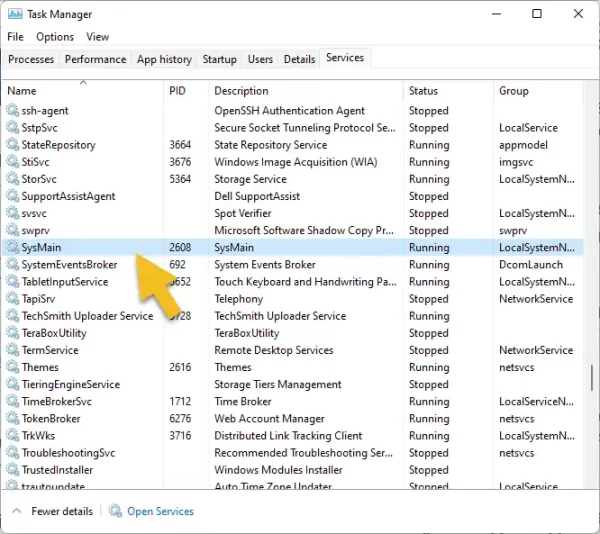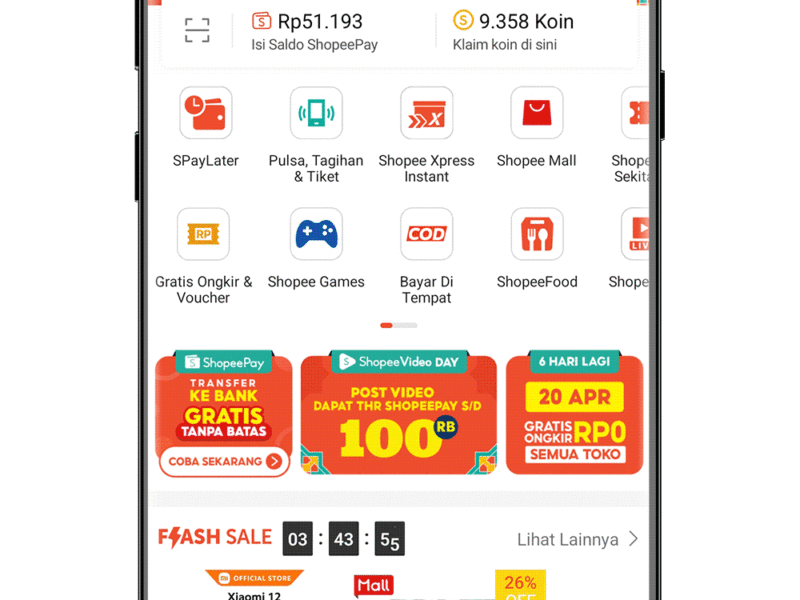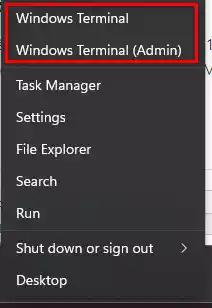Trong bài viết này, REVIEWGAMES.TOP sẽ cung cấp hướng dẫn về cách tắt tính năng Superfetch trên hệ điều hành Windows 11/10 để cải thiện tốc độ làm việc của máy tính khi bạn gặp vấn đề chậm chạp.
Superfetch là gì?
SuperFetch là một tính năng tiêu chuẩn trong hệ điều hành Windows, được giới thiệu từ Windows Vista và sau đó đổi tên sau bản cập nhật năm 2018. Chức năng chính của SuperFetch là duy trì và cải thiện hiệu suất hệ thống theo thời gian bằng cách phân tích các mẫu sử dụng chương trình và ứng dụng phổ biến của bạn, sau đó tải trước dữ liệu của chúng vào bộ nhớ. Điều này giúp tăng tốc quá trình khởi chạy của các chương trình thường dùng, khiến chúng khởi động nhanh hơn.

SuperFetch là một dịch vụ hoạt động ẩn danh trong hệ thống và theo dõi các ứng dụng phổ biến để tải trước chúng vào bộ nhớ RAM. Trong Task Manager, dịch vụ SuperFetch xuất hiện dưới tên “Service Host: SysMain”. Mặc định, dịch vụ SysMain được kích hoạt trên các máy tính hiện đại. Tuy nhiên, nếu bạn gặp phải tình trạng máy tính chậm do SuperFetch, bạn có thể tắt nó để cải thiện tốc độ. Trong bài viết này, REVIEWGAMES.TOP sẽ hướng dẫn bạn cách bật hoặc tắt SuperFetch trên hệ điều hành Windows 11/10.
Sử dụng Command Prompt:
Bạn nhập cmd vào hộp Search > chọn Run as Administrator để chạy Command Prompt với quyền quản trị.

Bạn nhập lệnh bên dưới > bấm Enter để vô hiệu hóa SuperFetch.
sc stop “SysMain” & sc config “SysMain” start=disabled
Sau đó, bạn cho máy tính khởi động lại để thay đổi có hiệu lực.

Lưu ý: nếu muốn khởi động lại SuperFetch thì bạn chạy lệnh bên dưới trong Command Prompt với quyền quản trị.
sc config “SysMain” start=auto & sc start “SysMain”
Và bạn cũng nhớ cho máy tính khởi động lại.
Sử dụng Services:
Bạn nhập services.msc trong hộp Search để mở Services. Sau đó, tìm đến SysMain và bấm đúp lên nó.

Trong cửa sổ SysMain Properties, bạn chọn Disabled > bấm Stop trong Startup type > bấm OK. Sau đó, cho máy tính khởi động lại.

Lưu ý: Nếu muốn khởi động lại SuperFetch thì bạn chọn Automatic > bấm Start > OK trong cửa sổ SysMain Properties.
Kết luận
Superfetch là một tính năng quan trọng của hệ điều hành Windows, giúp tối ưu hóa và nâng cao hiệu suất của hệ thống. Mặc dù có thể gây ra một số vấn đề khi máy tính hoạt động trên tình trạng low memory, nhưng Superfetch thường có tác dụng tốt và được đánh giá là một công cụ hữu ích trong việc tăng tốc độ khởi động và cải thiện trải nghiệm người dùng. Tuy nhiên, nếu bạn không muốn sử dụng chức năng này, bạn có thể tắt Superfetch để làm giảm các tài nguyên hệ thống và cải thiện hiệu suất chung của máy tính.